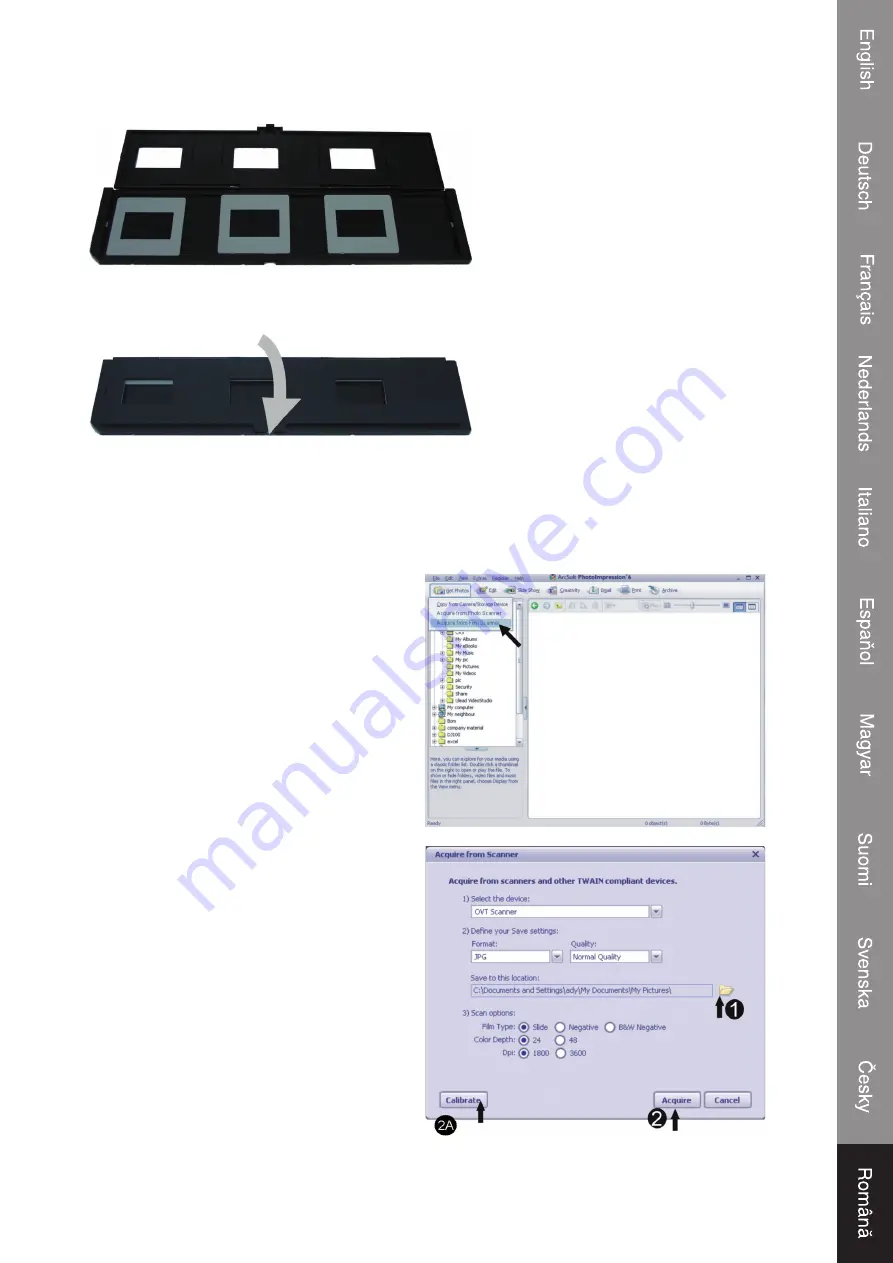
3
2. Aşezaţi un fi lm în nişa fi lmului, conform ilustraţiei.
3. Închideţi suportul fi lmului.
3 Pregătirea aplicaţiei Arcsoft PhotoImpression 6
• Daţi clic pe icoana “PhotoImpression 6” de pe desktop. Urmaţi instrucţiunile de pe
ecran pentru a accesa softul.
• Duceţi cursorul în colţul din stânga sus
al ferestrei şi daţi clic pe
“Get Photos”
(Ia poze). Selectaţi opţiunea
“Acquire
from Film Scanner”
(Obţinere de la
scannerul de fi lme). Se va deschide o
fereastră nouă.
• 1:
Alegeţi locul în care doriţi să salvaţi
pozele Dvs.
• 2:
Dacă scannerul este utilizat pentru
prima dată, înainte de toate trebuie
să alegeţi opţiunea
Calibrate
(Calibrare). Aparatul trebuie calibrat
doar o singură dată. După această
operaţiune puteţi să daţi clic imediat
pe
Acquire
(Obţinere). Va apare
fereastra următoare.
Numai pentru cei care îl
utilizează prima dată!
Содержание CMP-FILMSCAN10
Страница 1: ...CMP FILMSCAN10 USB lm and slide scanner...
Страница 7: ...CMP FILMSCAN10 USB Film und Diascanner...
Страница 13: ...CMP FILMSCAN10 Scanner de pellicules et de diapositives USB...
Страница 19: ...CMP FILMSCAN10 USB negatief en dia scanner...
Страница 25: ...CMP FILMSCAN10 Scanner USB per pellicole e diapositive...
Страница 31: ...CMP ESC NER DE PEL CULAS 10 Esc ner de pel culas y diapositivas con USB...
Страница 37: ...CMP FILMSCAN10 USB s lm s dia szkenner...
Страница 43: ...CMP FILMSCAN10 USB lmi ja diaskannari...
Страница 49: ...CMP FILMSCAN10 USB lm och diabildsscanner...
Страница 55: ...CMP FILMSCAN10 Sn ma lm a diapozitiv USB...
Страница 61: ...CMP FILMSCAN10 Scanner USB pentru lme i slideuri...


















